Stoppen Sie iTunes beim Starten, wenn Sie auf der Tastatur Ihres Mac Play drücken

Ich liebe mein MacBook Pro. Ich hasse iTunes. Ich glaube nicht, dass ich alleine bin. Doch jedes Mal, wenn ich die "Play" -Taste auf meiner Tastatur drücke oder einen Bluetooth-Lautsprecher anschließe, erscheint iTunes und verspottet mich.
Im Idealfall würde ich iTunes nie wieder sehen. Ich benutze Vox, um Musik zu hören, und ich brauche nicht Apple Musik-Player / Musikgeschäft / TV und Film speichern / iPhone und iPad Backup-Tool / Desktop App Store Browser / Abonnement Streaming-Dienst / Podcast-Verzeichnis / Ressource Schwein. Gibt es eine Möglichkeit, dies zu verhindern?
Wie sich herausstellt, ja. Es gab im Laufe der Jahre viele Tricks dafür, da verschiedene Methoden immer wieder mit neuen Versionen von macOS brechen, aber hier ist, was jetzt funktioniert. Ich habe es auf macOS Sierra getestet, aber es könnte auch auf früheren Versionen funktionieren.
Wie man iTunes von der Hijack-Funktion des Play-Schlüssels stoppt
Gehen Sie zuerst zu Applications> Utilities und öffnen Sie das Terminal. Alternativ können Sie mit Spotlight nach Terminal suchen.
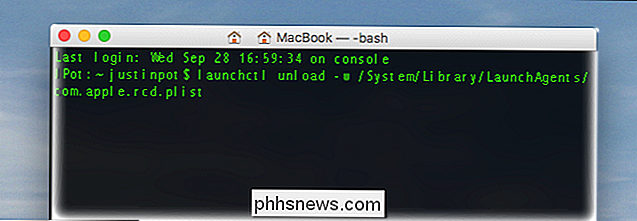
Wenn das Terminal geöffnet ist, führen Sie folgenden Befehl aus:
launchctl unload -w /System/Library/LaunchAgents/com.apple.rcd.plistHier ist eine kurze Zusammenfassung dessen, was das alles bedeutet, also fühlt es sich ein wenig weniger wie ein Zauberspruch an:
launchctlist eine einfache Anwendung auf Ihrem Mac zur Steuerung von Agenten, die im Hintergrund laufen.- Das Wort
EntladenTellslaunchctlSie möchten einen bestimmten Agenten deaktivieren. /System/Library/LaunchAgents/com.apple.rcd.plistist der Speicherort des Agenten, den Sie verwenden deaktivieren. Agenten werden im Hintergrund ausgeführt. Dieser startet iTunes, wenn die "Play" -Taste gedrückt wird.
Sobald Sie den Befehl ausgeführt haben, drücken Sie Play auf Ihrer Tastatur. Nichts passiert!
Wenn Sie iTunes noch mehr meiden möchten, empfehle ich Ihnen auch, die Standardanwendung für Musikdateien zu ändern, da sonst iTunes gestartet werden kann.
So machen Sie diese Einstellung rückgängig (und Wiederherstellen des Standardverhaltens )
Um diese magische Änderung rückgängig zu machen, müssen Sie nur diesen Befehl ausführen:
launchctl load -w /System/Library/LaunchAgents/com.apple.rcd.plistWie Sie sehen können, ist dies fast identisch mit dem vorherigen Befehl, nur mit dem WortLadenanstelle vonEntladen.
Drücken Sie Wiedergabe, und iTunes erscheint wieder wie früher.
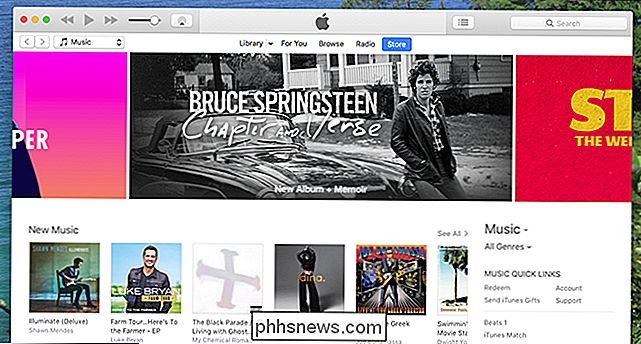

So erhalten Sie Android Nougat-Funktionen auf Ihrem älteren Telefon mit N-Ify
Android N bringt Android viele neue, innovative und nützliche Tools, die Sie jedoch nicht benötigen ein modernes Nexus-Gerät, dann ist es schwer zu sagen, wie lange Sie warten werden, um einige dieser neuen Leckereien in die Hände zu bekommen. Glücklicherweise, wenn Sie ein gerootetes Gerät mit installiertem Xposed-Framework betreiben, können Sie viele der neuen Funktionen von N nur schnell herunterladen.

Die Benutzerschutzfunktionen in Windows 10 sind ziemlich aggressiv, was in den meisten Fällen gut ist eine Sache, die Menschen vor bösartiger Software schützt. Hin und wieder ist es jedoch etwas zu aggressiv und behindert Ihre eigentliche Arbeit. Lesen Sie weiter, wie wir Ihnen zeigen, wie Sie den Fehler "Diese App wurde für Ihren Schutz blockiert" in Windows 10 umgehen können.



